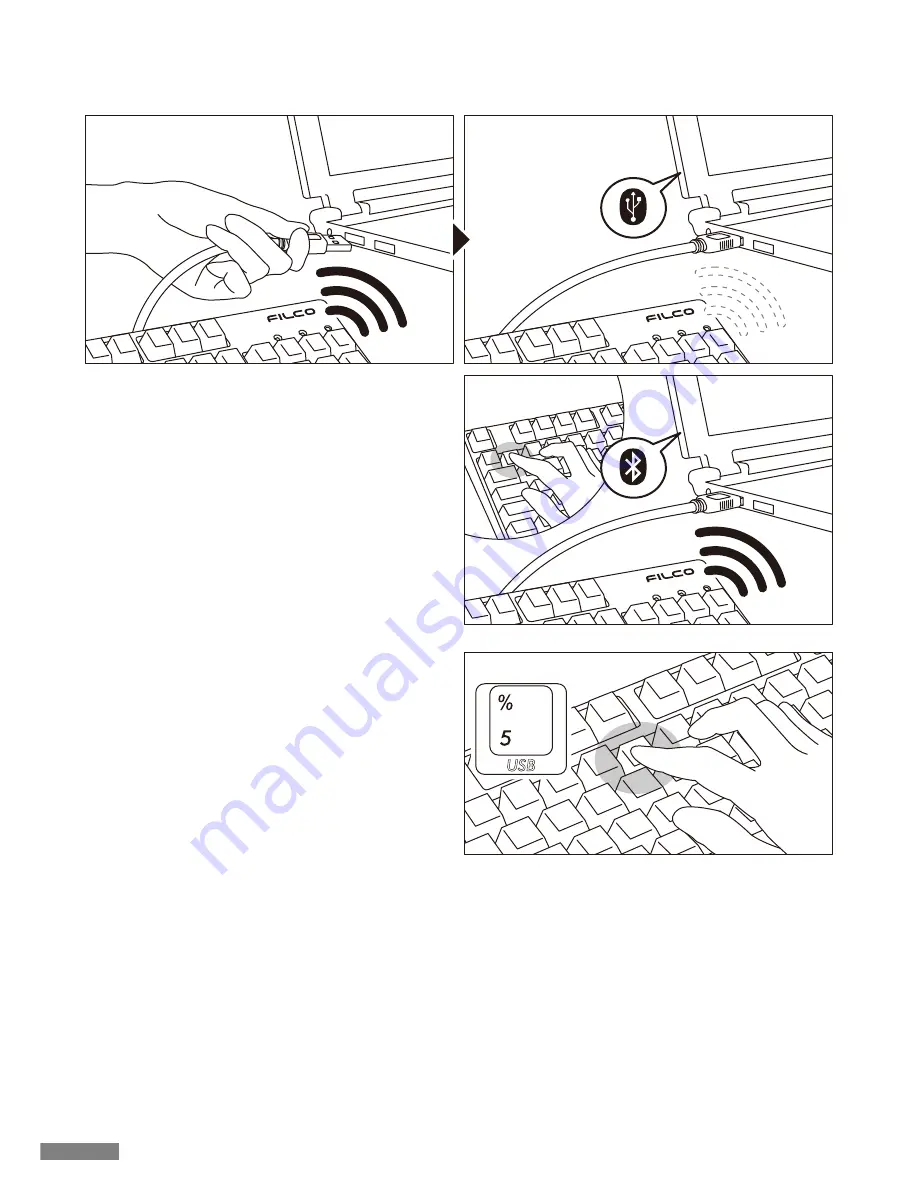
无线连接的USB电源启动方法
本产品可以藉由USB连接线,接上USB埠供给蓝芽连接用电,而不必使用电池。但是,当蓝芽连接是从计算机透过USB供电时,键盘必须接上USB连接线。
1. 使用附带的USB连接线接到个人计算机。配对LED灯(蓝色)和低电量显示LED灯(红)来回闪烁约4秒。当蓝芽连接被切断时,会被识别为个人计算机端
的USB键盘。
1. 连接到个人计算机的USB连接线
蓝芽连接被切断
被识别为USB键盘。
从无线连接切换成有线连接
从先前已设定的蓝芽连接/USB供电的状态,可以透过按键操作,回复到
USB连接。
如果要玩反应要求较高的动作游戏,或长时间进行高速打字,强烈建议您使
用USB连接。
1. 打开装置切换模式,同时按下「Ctrl」+「Alt」+「Fn」三个键。
2. 按下有线连接切换键时(按键前面印有「USB」)。
3. 配对LED灯(蓝)和低电量显示LED灯(红)来回约闪烁4秒。
4. 被辨识为个人计算机端的USB键盘,当LED灯停止闪灯时,便能启用键盘
操作。LED灯显示切换数字锁定和大写锁定的开启/关闭。
2. 按下有线连接切换键
2. 打开装置切换模式,同时按下「Ctrl」+「Alt」+「Fn」三个键。配对LED灯
(蓝色)和校正LED灯(红色)约同时亮10秒。
3. 从「蓝芽装置登录/切换键」①~④按下任意一个这部计算机已经登录数
据 的按键。若要登录新的装置,再执行一次40页【步骤③】的3。
4. 配对LED灯(蓝色)和低电量显示LED灯(红色)将来回闪烁约4秒。连接
成功时,同时闪烁3次。
5. 成为蓝芽连接/USB供电状态时,当LED灯熄灭后,就能开始使用键盘功
能。
3. 按下蓝芽装置登录/切换键
42
















































